
Sidst opdateret den

Du kender til Siri og Alexa, men vidste du, at Spotify også har en stemmeassistent? Sådan bruger du Spotify-stemmekommandoer.
Du har hørt om stemmeassistenter som Amazons Alexa og Apples Siri, men vidste du, at Spotify også har en?
Hej Spotify, som Spotify-stemmekommandoen er kendt, har ikke så mange funktioner som andre stemmeassistenter. Hvad det dog tilbyder, er nogle grundlæggende stemmestyringer over din Spotify-app. Du kan bede den om at afspille en individuel sang, et band, en kunstner, en podcast eller en afspilningsliste.
Hvis du ikke har brugt det før, tager vi et kig på, hvordan du aktiverer det og bruger Spotify-stemmekommandoer.
Sådan aktiverer du Spotify Voice Controls
For at bruge Spotify-stemmeassistenten skal du først aktivere den på din mobilenhed.
For at tænde for Hej Spotify stemmeassistent skal du bruge følgende trin:
- Download Spotify app til din iPhone eller Android-enhed.
- Start appen, og tryk derefter på og hold Søg ikon på bunden.
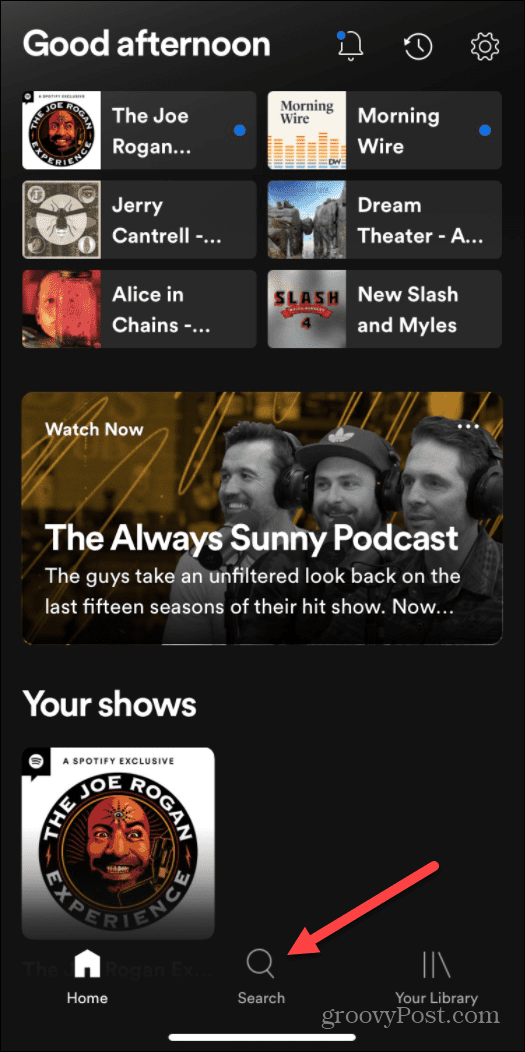
- Der kommer en skærm op, der introducerer stemmeassistenten. Tryk på Slå "Hey Spotify" til knap.
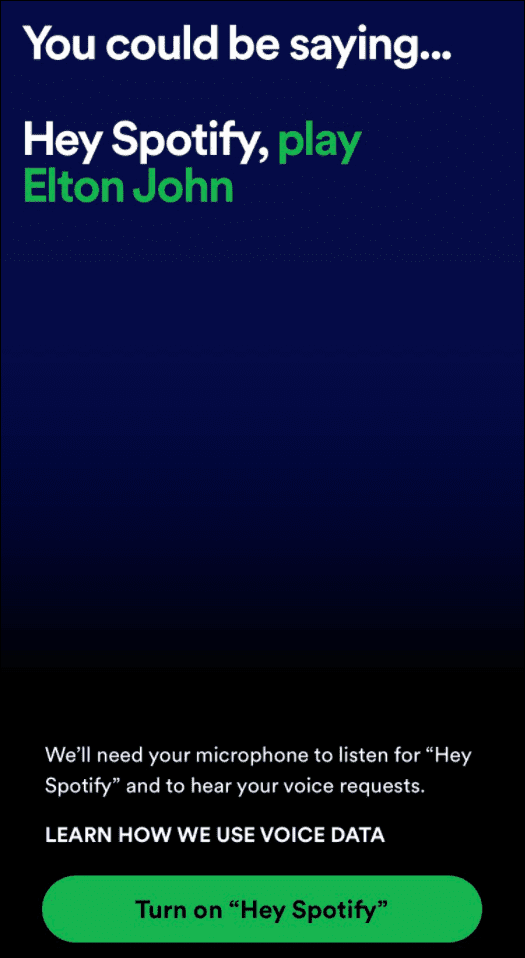
- Dernæst skal du give Spotify adgang til din enheds mikrofon. Følg instruktionerne på skærmen, når du bliver bedt om det.
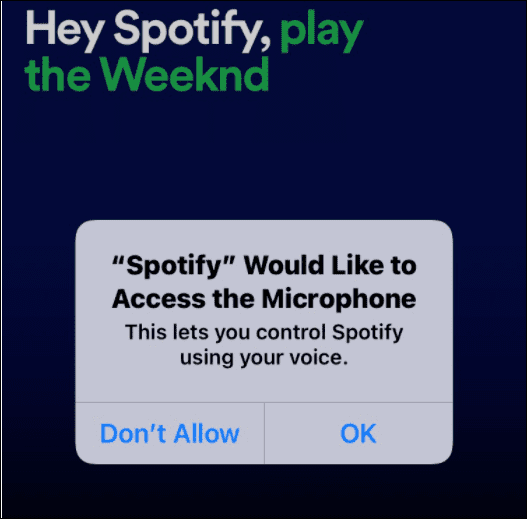
Det er det. "Hey Spotify"-stemmeassistenten er nu aktiveret på din enhed, og du kan begynde at bruge den.
Sådan bruger du Spotify-stemmekommandoer
Nu hvor Spotify-assistenten er aktiveret på din telefon eller tablet, kan du bruge dens stemmefunktioner. At bruge det er ligetil og fungerer på samme måde som andre stemmeassistenter. Vi tager et kig på nogle af de ting, du kan gøre med "Hey Spotify."
For at bruge Spotify stemmekommandoer skal du bruge følgende trin:
- En af de grundlæggende ting, du kan gøre, er at bede den om at spille et bestemt band eller kunstner. Sig, "Hej Spotify, spil (navn på band/kunstner).”
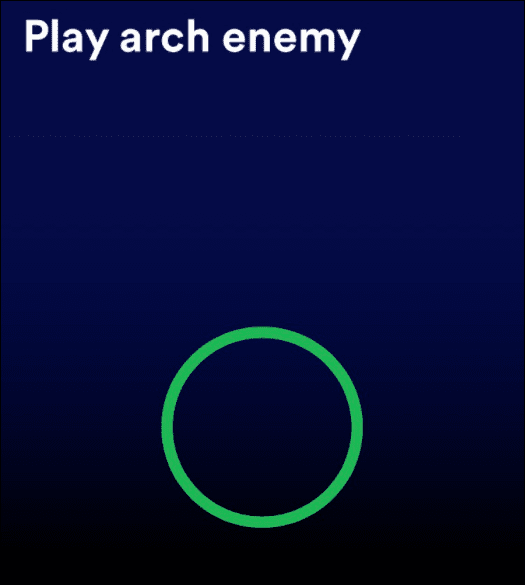
- Stemmeassistenten gentager, hvad du spørger om, og begynder at spille en tilfældig sang fra bandet eller kunstneren. Oplevelsen er som at bruge søgning ved at skrive. Andre bands eller kunstneres sange vil være tilgængelige på din skærm ved at stryge nedad.
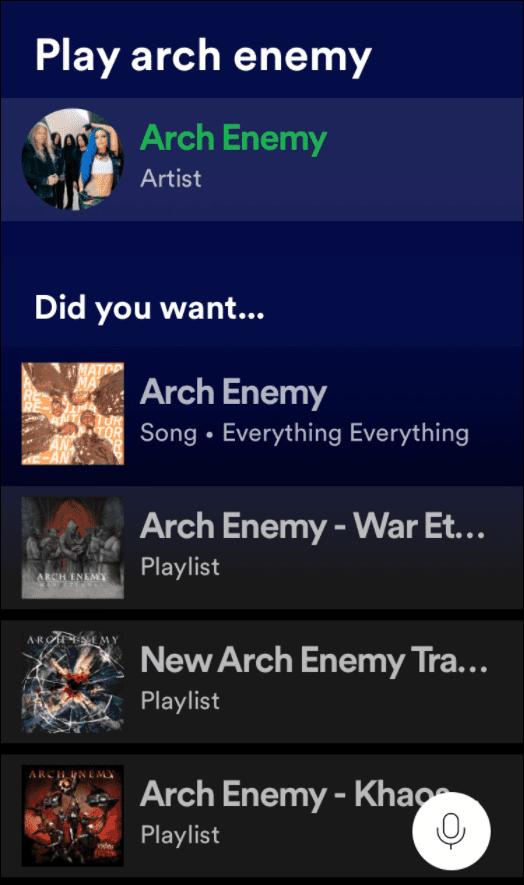
- En anden grundlæggende kommando, du kan bruge, er at afspille eller sætte et musiknummer på pause ved blot at sige, "Hej Spotify, afspil/pause.”
- Du kan bruge din stemme til at styre Hej Spotify så længe appen er i forgrunden. Der er også et mikrofonikon, du kan trykke på i nederste højre hjørne af skærmen for at få adgang til det manuelt.
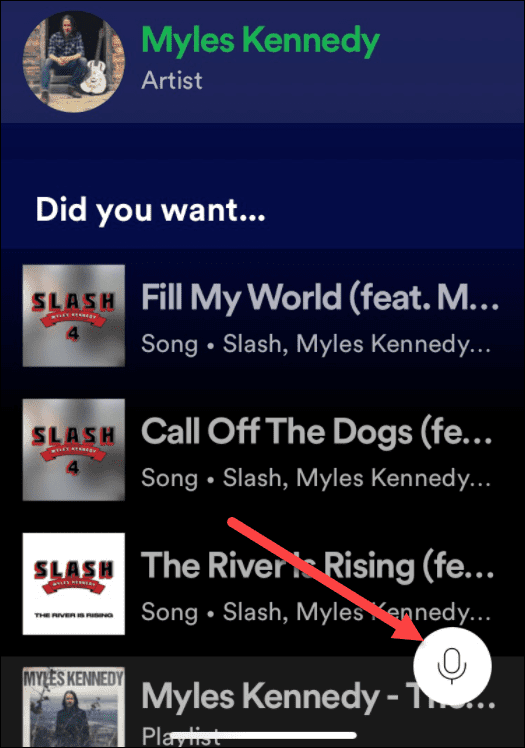
Brug af Hey Spotify med afspilningslister
En anden cool funktion er muligheden for at bede Hey Spotify om at afspille en eksisterende afspilningsliste, du tidligere har oprettet. Bare spørg, "Hej Spotify, afspil min 'workout'-playliste." Du kan bede Spotify om at afspille afspilningslister, der indeholder forskellige kunstnere, stemninger eller genrer.
Du kan oprette en afspilningsliste med Hey Spotify ved at følge disse trin:
- Start Spotify-appen på din enhed.
- Sige, "Hej Spotify, afspil en heavy metal-playliste" (eller hvilken type afspilningsliste du ønsker).
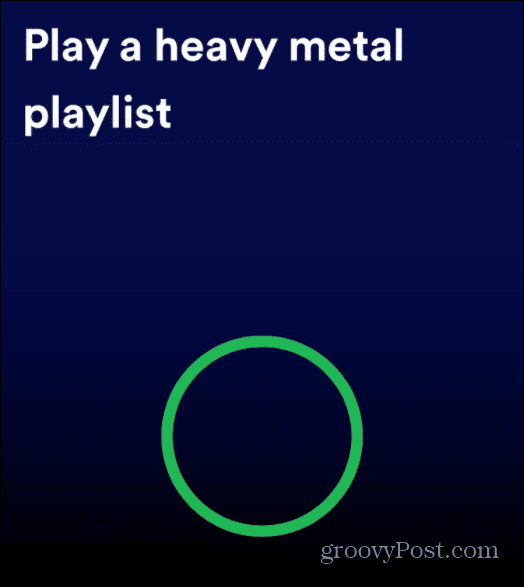
- Spotify opretter en afspilningsliste til den genre, du beder om. Det opretter en liste baseret på dine likes og lyttevaner, og derfra kan du udforske musikken yderligere.
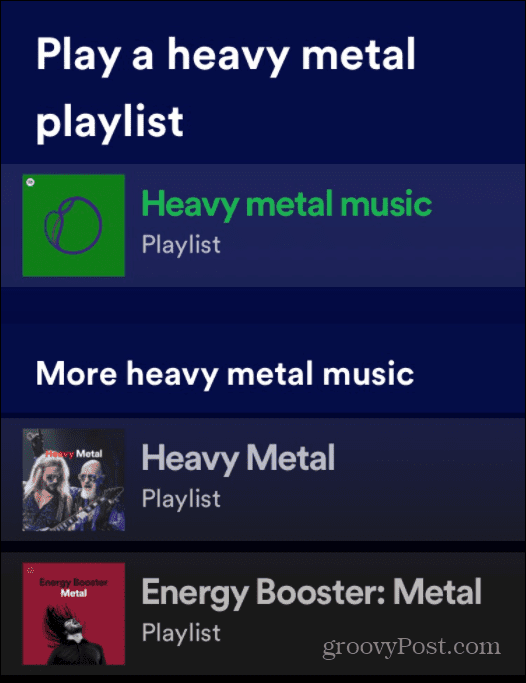
Sådan starter du Spotify-podcasts ved hjælp af stemmekommandoer
Selvfølgelig er Spotify hjemsted for tusindvis af podcasts, og du kan spørge Hej Spotify at spille dem.
- Start Spotify-appen på din enhed.
- Sig, "Hej Spotify, spil The Joe Rogan Experience.”
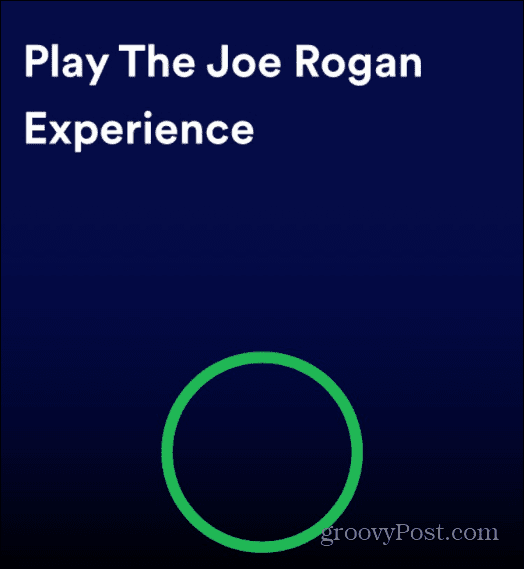
- Ligesom med din musik, begynder den podcast, du beder om, at spille.
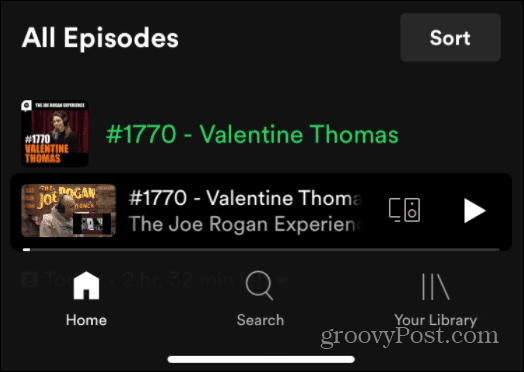
Mere på Spotify
Så længe du har Spotify-appen kørende i forgrunden, burde du kunne sige "Hej Spotify” for at få adgang til assistenten. Det opfanger dog ikke altid din stemme. For manuelt at få adgang til det, tryk og hold nede Søg ikon nederst på skærmen, eller tryk på mikrofon knap i toppen af Søg side.
Begge metoder vil få adgang til assistenten.
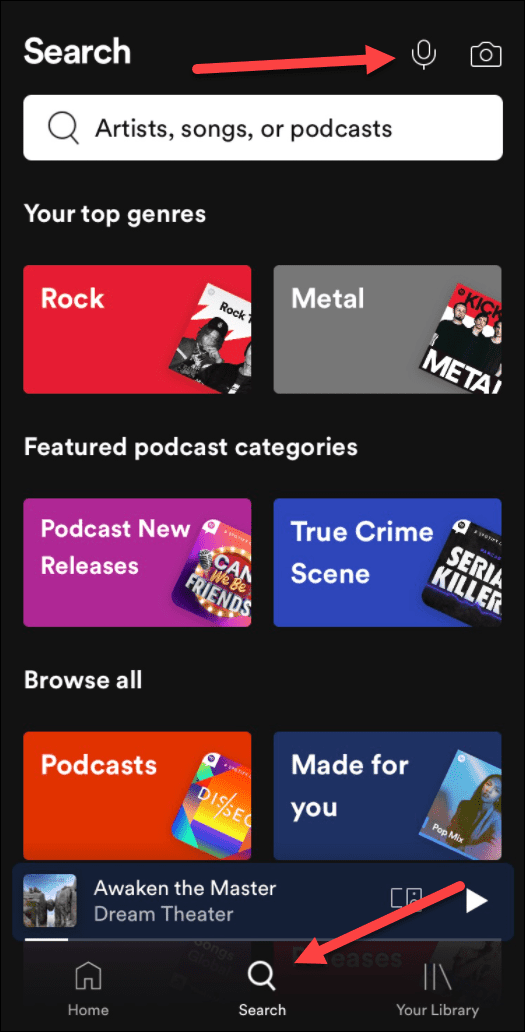
Hej Spotify er ikke så spækket med funktioner som andre stemmeassistenter, men det giver dig mulighed for at udføre grundlæggende opgaver med Spotify håndfrit. Det giver din musik- og podcast-lytteoplevelse et løft.
Spotify har eksisteret i flere år og bliver ved med at få funktioner. Det kan du f.eks ændre et Spotify-afspilningslistebillede og endda overførsel Spotify-afspilningslister til en ny konto. Det betyder ikke, at det ikke har problemer fra tid til anden, og det vil du gerne rette det, når Spotify holder op med at virke.
Sådan finder du din Windows 11-produktnøgle
Hvis du har brug for at overføre din Windows 11-produktnøgle eller bare har brug for den til at udføre en ren installation af operativsystemet,...
Sådan rydder du Google Chrome-cache, cookies og browserhistorik
Chrome gør et fremragende stykke arbejde med at gemme din browserhistorik, cache og cookies for at optimere din browsers ydeevne online. Sådan gør hun...
Prismatchning i butikken: Sådan får du onlinepriser, mens du handler i butikken
At købe i butikken betyder ikke, at du skal betale højere priser. Takket være prismatchningsgarantier kan du få onlinerabatter, mens du handler i...
Sådan giver du et Disney Plus-abonnement med et digitalt gavekort
Hvis du har nydt Disney Plus og gerne vil dele det med andre, kan du se her, hvordan du køber et Disney+ Gaveabonnement til...
